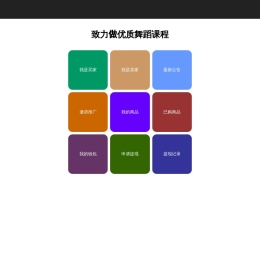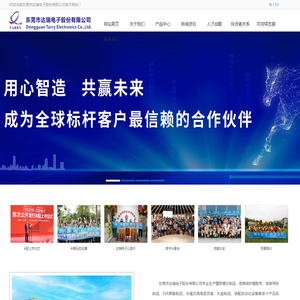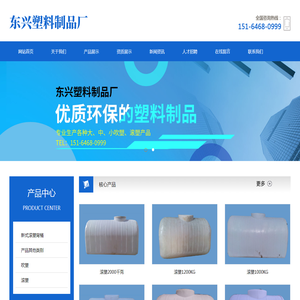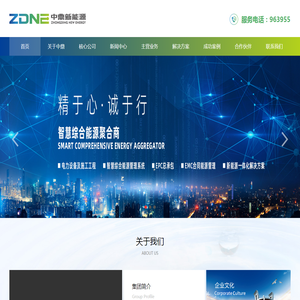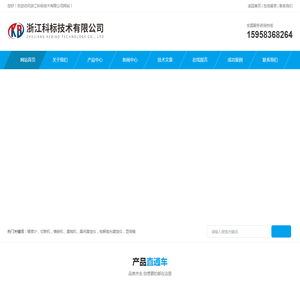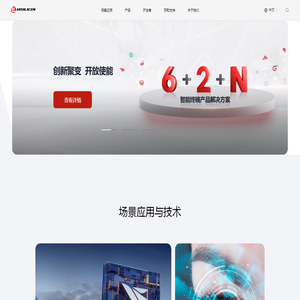联想小新笔记本使用方法详细指南:从基础操作到系统优化,掌握这些核心技巧,让你的小新笔记本发挥最大性能! (联想小新笔记本是多少寸)
联想小新笔记本使用方法详细指南:从基础操作到系统优化,掌握这些核心技巧,让你的小新笔记本发挥最大性能!

联想小新笔记本作为一款经典的笔记本电脑,凭借其出色的性能和便捷的操作,深受广大用户的喜爱。对于刚入手的小白用户来说,如何充分发挥小新笔记本的性能,可能还需要一些时间去学习和适应。文章将从基础操作到系统优化,详细讲解一些核心技巧,帮助你更好地使用联想小新笔记本。
让我们了解一下联想小新笔记本的基本信息。联想小新笔记本(Lenovo Xiaoxin)是联想推出的一款针对轻薄本市场的笔记本电脑系列,设计简洁大方,性能强劲。联想小新笔记本的尺寸一般在 13.3英寸 到 16英寸 之间,具体尺寸可能会因不同型号而有所不同。例如,有些型号可能采用 14英寸 或 15.6英寸 的屏幕,以满足不同用户的需求。
接下来,我们将详细介绍联想小新笔记本的使用方法,从基础操作到系统优化,涵盖各个方面的核心技巧。
一、基础操作入门
1. 开关机与唤醒
联想小新笔记本的开关机操作非常简单。按下电源键(通常位于笔记本的左侧或上方)即可开机或关机。需要注意的是,长时间未使用笔记本时,建议选择“关机”而不是长时间待机,以节省电池寿命。
2. 触控板操作
联想小新笔记本的触控板功能强大,支持多点触控操作。你可以通过双指滑动来滚动页面,双指捏合来缩放内容,三指擦来切换任务,等等。这些操作可以大大提升你的使用效率。
3. 键盘操作
联想小新笔记本的键盘设计舒适,键程适中,适合长时间输入。常用的快捷键包括:
🎮 Win + D:显示桌面
🎮 Win + E:打开文件资源管理器
🎮 Ctrl + S:保存文件
🎮 Alt + Tab:切换窗口
掌握这些快捷键,可以让你的工作和学习更加高效。
4. 电池管理
联想小新笔记本的电池寿命通常在 6-8小时 左右,具体表现可能因使用场景而异。为了延长电池寿命,建议在使用过程中关掉不必要的程序,降低屏幕亮度,并保持适当的充电习惯,避免频繁充电或过度放电。
二、系统优化技巧
1. 更新驱动
联想小新笔记本的性能优化离不开驱动程序的支持。为了确保系统运行顺畅,建议定期检查并更新驱动程序。你可以通过以下步骤操作:
1. 打开“设备管理器”(右键点击开始菜单,选择“设备管理器”)
2. 找到需要更新的驱动(通常会有感叹号标志)
3. 右键选择“更新驱动程序”
4. 选择自动搜索更新或手动安装更新
2. 磁盘清理
随着使用时间的推移,笔记本的磁盘空间可能会被各种临时文件、系统更新补丁等占用,导致系统变慢。这时,建议定期进行磁盘清理:
1. 打开“此电脑”
2. 右键点击系统盘(通常是C盘)
3. 选择“属性”
4. 点击“磁盘清理”
5. 勾选需要删除的文件类型,点击“确定”
3. 系统更新
系统更新可以修复已知的问题,并提升系统的安全性和稳定性。建议保持系统为最新版本:
1. 打开“设置”
2. 点击“更新和安全”
3. 选择“Windows 更新”
4. 点击“检查更新”,安装可用的更新
4. 高级优化
为了进一步优化系统性能,可以尝试以下高级技巧:
📌 启用快速启动:快速启动可以让你的笔记本在短时间内从睡眠模式唤醒。进入“控制面板” > “电源选项” > “选择电源按钮的功能” > “更改当前不可用的设置” > 勾选“启用快速启动”。
📌 关闭不必要的启动项:过多的启动项会占用系统资源,导致开机速度变慢。可以通过“任务管理器” > “启动”来关闭不必要的程序。
三、常见问题解决
在使用联想小新笔记本的过程中,可能会遇到一些常见问题。下面我们将为你提供一些解决方案:
1. 电池不耐用
如果你发现笔记本的电池寿命明显缩短,可能是因为电池老化或系统设置不当。解决方法:
🔋 调整屏幕亮度和休息时间
🔋 关闭蓝牙和Wi-Fi等不必要的功能
🔋 更新电池驱动程序
2. 笔记本运行卡顿
如果你的笔记本出现卡顿现象,可能是由于软件或硬件问题。解决方法:
🔧 关闭后台程序,释放内存和CPU资源
🔧 使用磁盘碎片整理工具(适用于机械硬盘)
🔧 重置系统或进行干净安装
3. 笔记本过热
笔记本过热可能会影响性能和使用寿命。解决方法:
💨 使用散热垫,提高散热效率
💨 定期清理风扇和散热片,避免灰尘积累
💨 避免在床上或软垫上使用,以免阻碍散热
4. 无法连接Wi-Fi
如果遇到无线网络连接问题,可以尝试以下方法:
📡 重启路由器和笔记本
📡 更新Wi-Fi适配器驱动程序
📡 检查无线网络设置是否正确
5. 屏幕保护问题
如果你的笔记本屏幕出现保护问题,如亮度不调、点阵式死像等,建议:
📱 更新显示驱动程序
📱 调整屏幕亮度和对比度
📱 联系售后进行专业维修
四、使用技巧扩展
1. 多任务处理
联想小新笔记本支持多任务处理,你可以同时打开多个窗口进行操作。通过任务视图(Win + Tab)或虚拟桌面功能(Win + Ctrl + D),你可以更高效地管理窗口。
2. 窗口管理
通过快捷键(Win + 左/右/上/下箭头),你可以快速调整窗口的大小和位置,达到多窗口同时操作的效果。
3. 便捷操作
联想小新笔记本还支持一些便捷操作,比如通过“Win + I”快速打开设置,“Win + Print Screen”截图并保存到图片文件夹等。
4. 关注系统更新
为了确保系统的安全性和稳定性,建议定期检查系统更新,并及时安装最新的安全补丁和功能更新。
五、
通过上述详细的使用方法和优化技巧,你可以使联想小新笔记本发挥出更大的性能。无论是基础操作还是高级优化,我们都希望你能够掌握这些核心技巧,让使用过程更加顺畅和高效。希望指南能帮助你更好地了解和使用联想小新笔记本!
本文地址: http://cx.ruoyidh.com/diannaowz/8b09428c7b7f2235878c.html